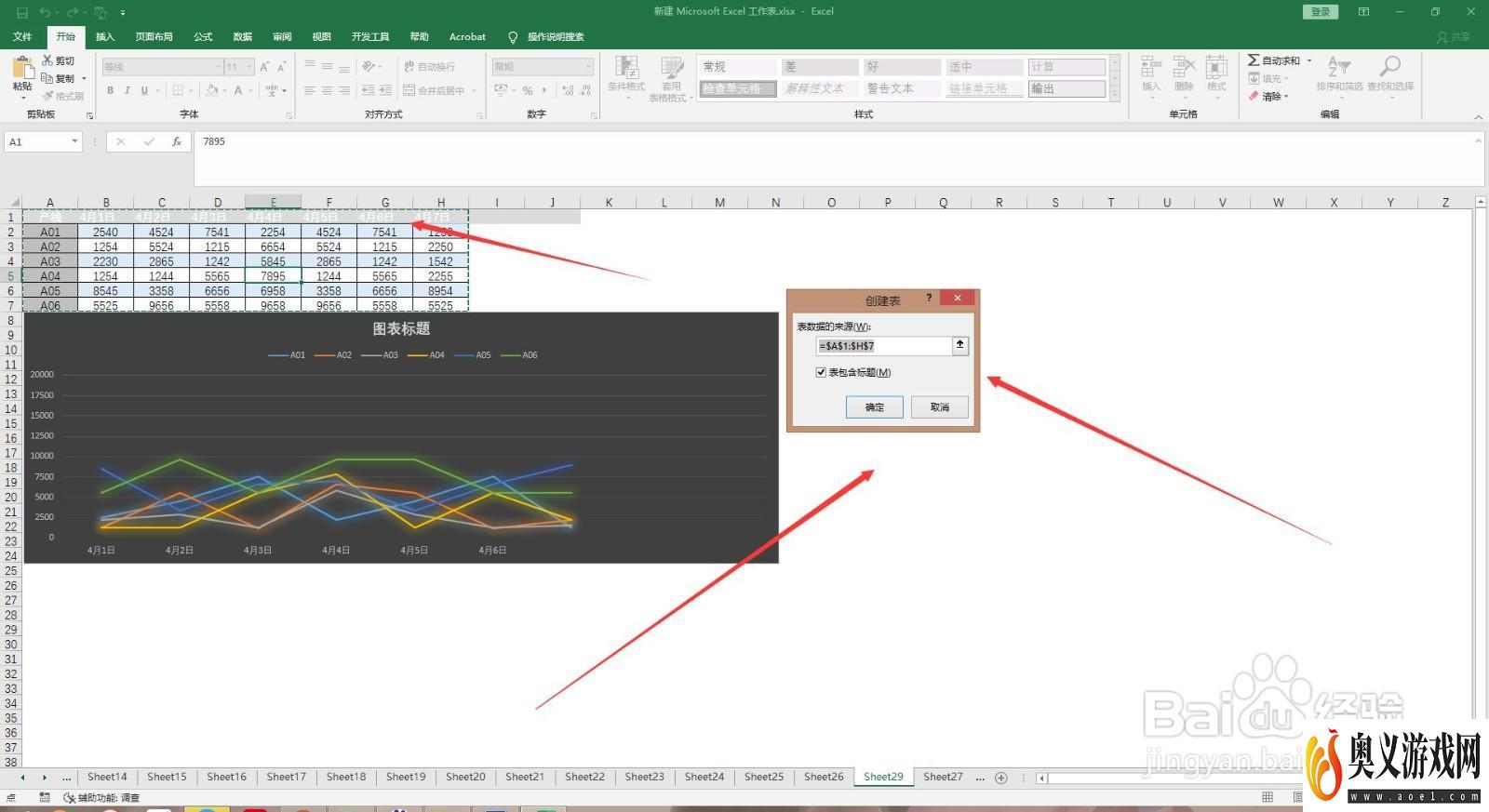来源:互联网 | 时间:2023-08-27 12:47:15
在Excel下怎么对每天都会更新的数据自动更新图表,下面就和我一起来看看吧!1、打开Excel数据表2、选中任意有数据的单元格3、点击插入选项卡下的插入表,然后确定4、这样此次在更新数据的时候,图表也会跟着更新了5、创建表的方法二:同样选中
在Excel下怎么对每天都会更新的数据自动更新图表,下面就和我一起来看看吧!

1、打开Excel数据表
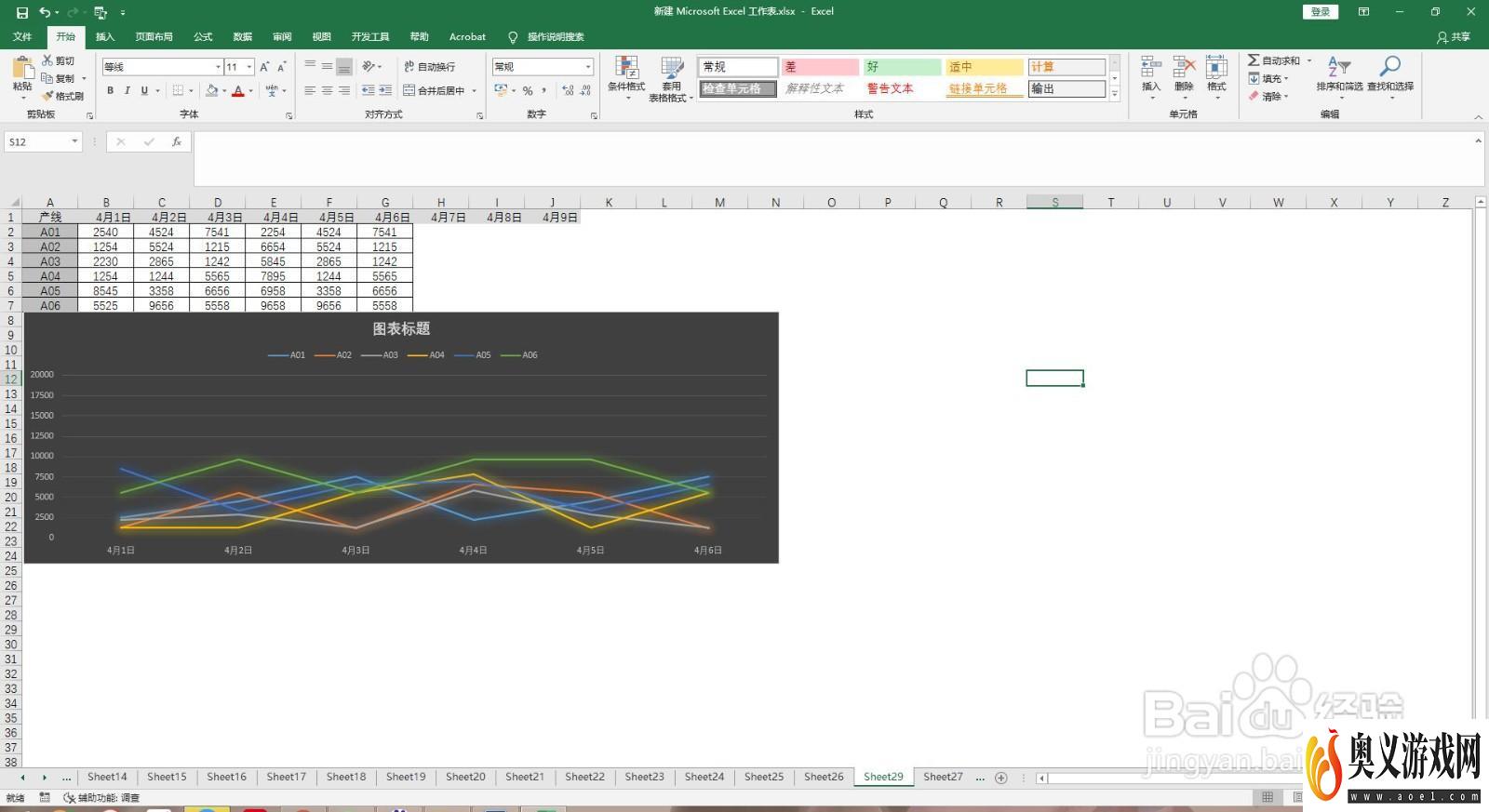
2、选中任意有数据的单元格

3、点击插入选项卡下的插入表,然后确定
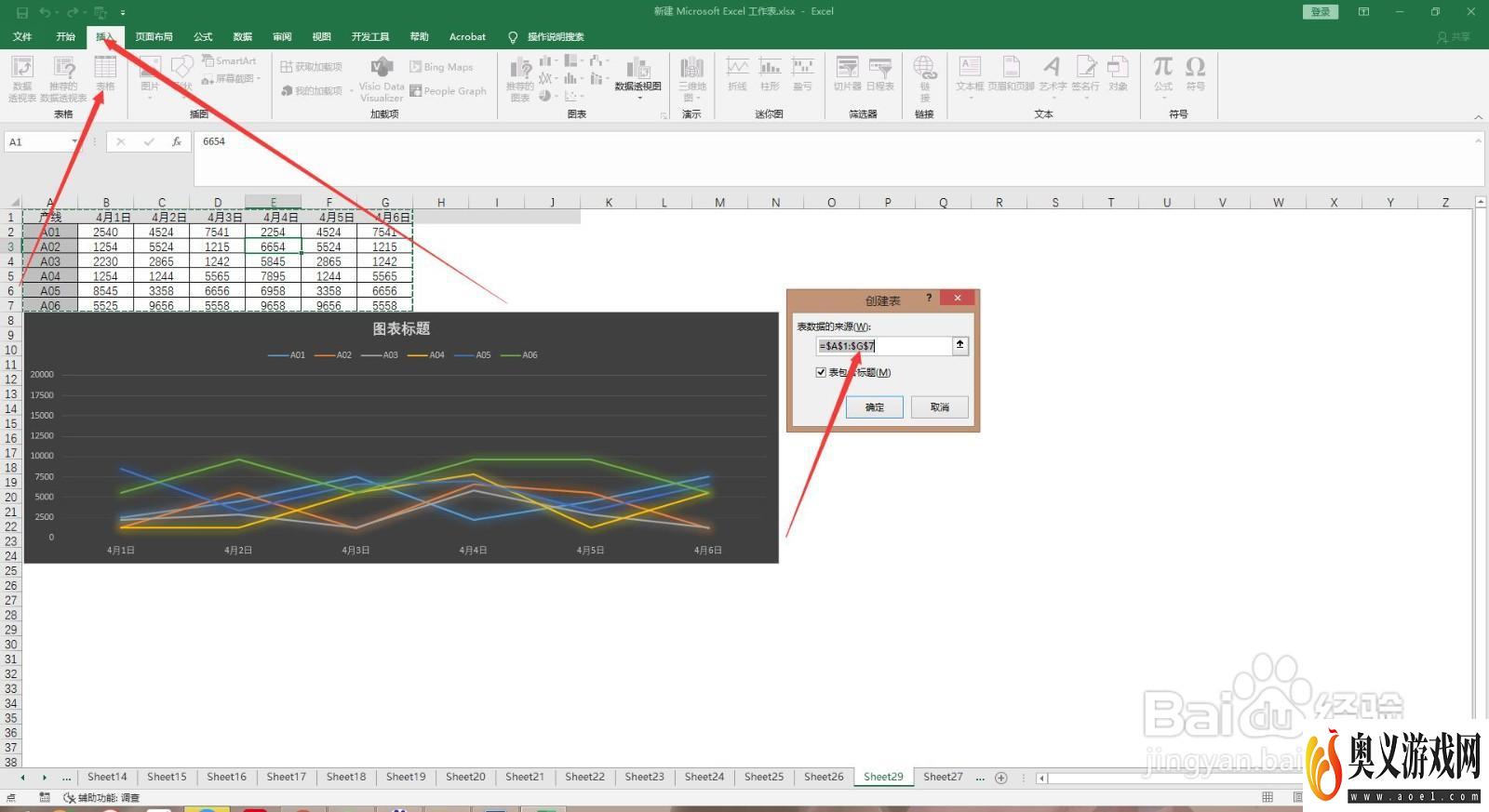
4、这样此次在更新数据的时候,图表也会跟着更新了
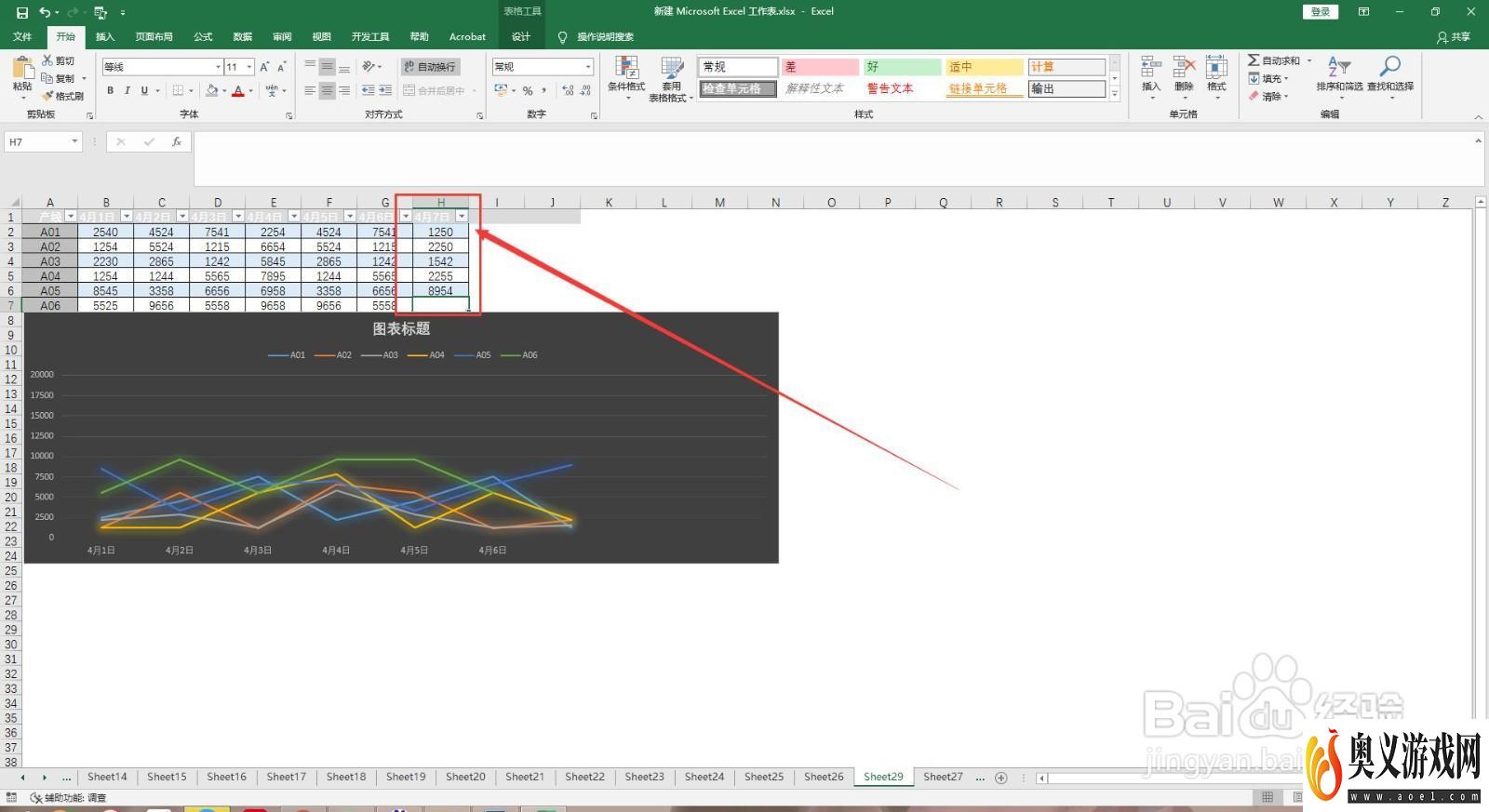
5、创建表的方法二:
同样选中任意有数据的单元格,点击开始选项卡下的套用表格格式,选择一个格式也是可以的
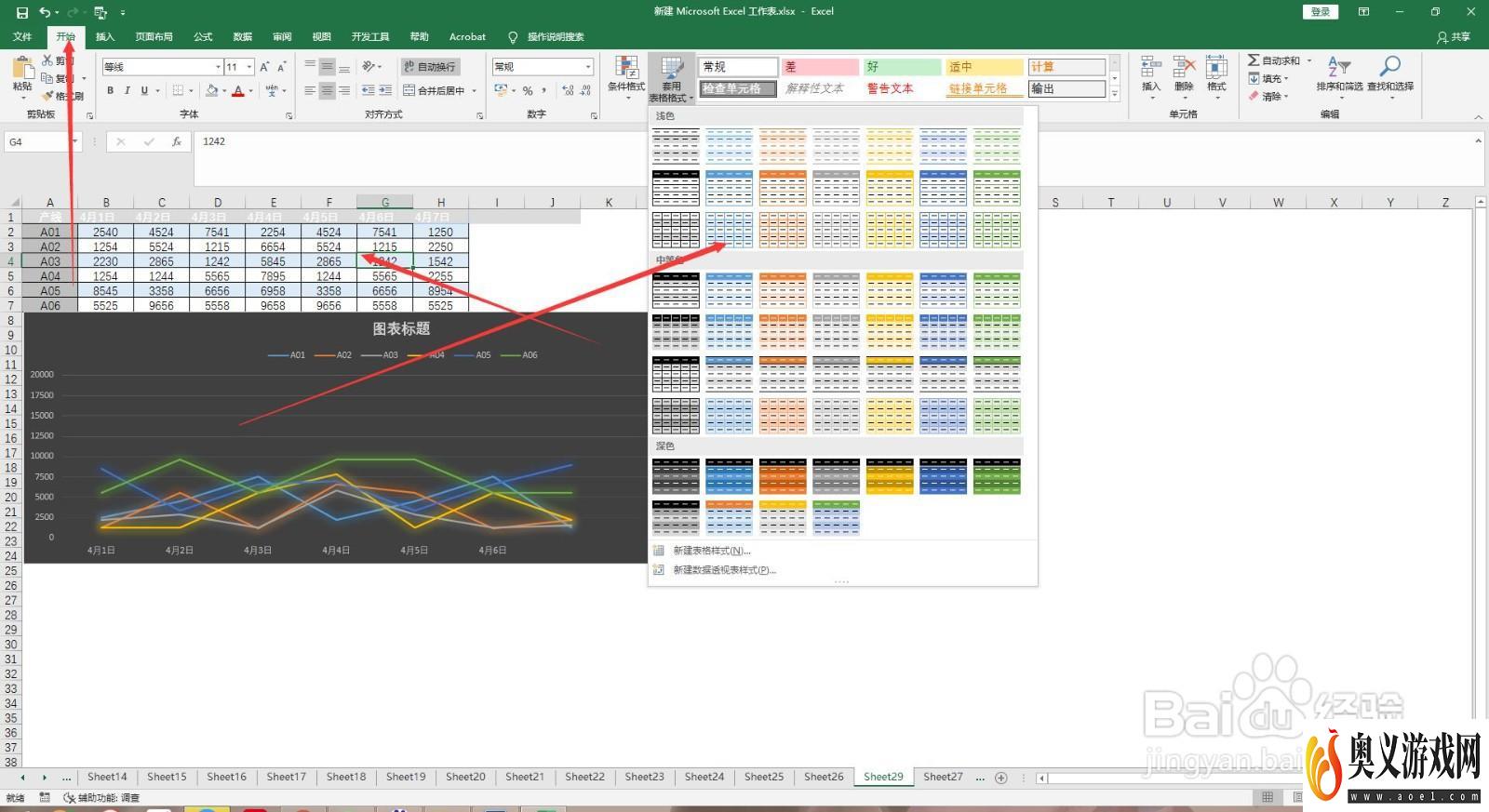
6、创建表的方法三
选中任意有数据的单元格,按键盘上的Ctrl+L同样是可以的!